navigation system PEUGEOT 308 2024 Bruksanvisningar (in Swedish)
[x] Cancel search | Manufacturer: PEUGEOT, Model Year: 2024, Model line: 308, Model: PEUGEOT 308 2024Pages: 280, PDF Size: 8.16 MB
Page 5 of 280

3
Innehåll
Ratt med hands-on detektion 120
Genvägar till körhjälpsfunktioner 121
Igenkänning av vägskyltar 122
Fartbegränsare 126
Farthållare – specifika rekommendationer 127
Farthållare 128
Drive Assist Plus 130
Drive Assist 2.0 130
Adaptiv farthållare 131
Fillhållningsassistent 135
Halvautomatisk banbyte 138
Active Safety Brake med Avståndsvarnare och
Nödbromshjälp
142
Trötthetsvarnare 146
Aktiv avåkningsvarnare 147
Långdistans dödavinkelövervakning 149
Parkeringssensorer 150
Visiopark 1 153
Visiopark 3 154
Bakre trafikvarning 156
7Praktisk informationBränslekompatibilitet 159
Påfyllning 159
Feltankningsskydd (dieselmotor) 160
Elektriska fordon ‒ allmänna
rekommendationer
161
Hybridsystem 162
Uppladdningsbara hybrid- eller elfordon –
särskilda rekommendationer
163
Uppladdningsbart hybridsystem 166
Uppladdning av drivbatteriet (uppladdningsbar
hybrid)
169
Laddningssystem (Elektrisk) 172
Laddning av drivbatteriet (Elektrisk) 176
Dragkrok 180
Avtagbar dragkrok med snabbfäste 180
Lastbågar 184
Snöskydd 184
Snökedjor 186
Energisparläge 186
Motorhuv 187
Motorrum 188
Kontroll av nivåer 188
Kontroller 190
AdBlue® (BlueHDi) 192
Friläge 194
Underhållsråd 195
8Om ett fel uppstårVarningstriangel 198
Bränslestopp (diesel) 198
Verktygssats 198
Provisorisk punkteringsreparationssats 200
Reservhjul 203
Byte av lampa 206
Säkringar 208
12 V-batteri/tillbehörsbatteri 208
Bogsera bilen 216
9Tekniska dataEgenskaper för motorer och släpvagnsvikter 219
Bensinmotorer 220
Dieselmotorer 221
Hybridmotorer 222
Uppladdningsbara hybridmotorer 223
Elmotorer 225
Mått 226
Identifieringsmärkningar 227
10 PEUGEOT i-Connect Advanced -PEUGEOT i-Connect
De första stegen 228
Anpassning 231
Reglage vid ratten 232
Appar 233
Röststyrning 233
Navigation 235
Kontaktuppgifter 235
Mirror Screen 237
Media 239
Telefon 241
Inställningar 242
Hjälp 242
11Registrering av fordonsdata och sekretess
■
Alfabetiskt register
■
Bilaga
Page 12 of 280
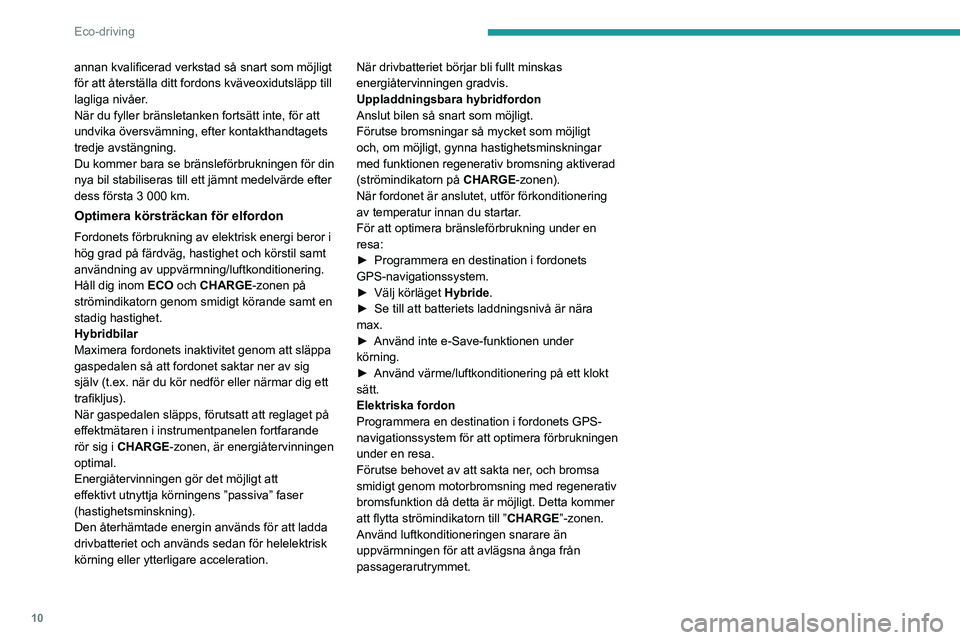
10
Eco-driving
annan kvalificerad verkstad så snart som möjligt
för att återställa ditt fordons kväveoxidutsläpp till
lagliga nivåer.
När du fyller bränsletanken fortsätt inte, för att
undvika översvämning, efter kontakthandtagets
tredje avstängning.
Du kommer bara se bränsleförbrukningen för din
nya bil stabiliseras till ett jämnt medelvärde efter
dess första 3 000 km.
Optimera körsträckan för elfordon
Fordonets förbrukning av elektrisk energi beror i
hög grad på färdväg, hastighet och körstil samt
användning av uppvärmning/luftkonditionering.
Håll dig inom ECO och CHARGE-zonen på
strömindikatorn genom smidigt körande samt en
stadig hastighet.
Hybridbilar
Maximera fordonets inaktivitet genom att släppa
gaspedalen så att fordonet saktar ner av sig
själv (t.ex. när du kör nedför eller närmar dig ett
trafikljus).
När gaspedalen släpps, förutsatt att reglaget på
effektmätaren i instrumentpanelen fortfarande
rör sig i CHARGE-zonen, är energiåtervinningen
optimal.
Energiåtervinningen gör det möjligt att
effektivt utnyttja körningens ”passiva” faser
(hastighetsminskning).
Den återhämtade energin används för att ladda
drivbatteriet och används sedan för helelektrisk
körning eller ytterligare acceleration. När drivbatteriet börjar bli fullt minskas
energiåtervinningen gradvis.
Uppladdningsbara hybridfordon
Anslut bilen så snart som möjligt.
Förutse bromsningar så mycket som möjligt
och, om möjligt, gynna hastighetsminskningar
med funktionen regenerativ bromsning aktiverad
(strömindikatorn på
CHARGE-zonen).
När fordonet är anslutet, utför förkonditionering
av temperatur innan du startar.
För att optimera bränsleförbrukning under en
resa:
►
Programmera en destination i fordonets
GPS-navigationssystem.
►
Välj
körläget Hybride.
►
Se till att batteriets laddningsnivå är nära
max.
►
Använd inte e-Save-funktionen under
körning.
►
Använd värme/luftkonditionering på ett klokt
sätt.
Elektriska fordon
Programmera en destination i fordonets GPS-
navigationssystem för att optimera förbrukningen
under en resa.
Förutse behovet av att sakta ner
, och bromsa
smidigt genom motorbromsning med regenerativ
bromsfunktion då detta är möjligt. Detta kommer
att flytta strömindikatorn till ”CHARGE”-zonen.
Använd luftkonditioneringen snarare än
uppvärmningen för att avlägsna ånga från
passagerarutrymmet.
Page 28 of 280

26
Instrumentpanel
/Beräknas sedan den senaste
nollställningen av färddatorn.
Medelhastighet
(km/tim eller mph)Beräknas sedan den senaste
nollställningen av färddatorn.
Körd sträcka
(km eller miles)Beräknas sedan den senaste
nollställningen av färddatorn.
Stop & Start tidsräknare
(minuter/sekunder eller timmar/minuter)
Om din bil är försedd med Stop & Start-
funktionen används en tidräknare för att hålla
reda på hur länge STOP-läget varit aktiverat
sammanlagt under färden.
Tidräknaren nollställs varje gång tändningen
slås på.
Pekskärm 10-tums
Det här systemet används för att komma åt
följande element:
–
T
id och yttertemperatur.
–
Reglage för värme-/luftkonditioneringssystem
och inställningspåminnelser
.
–
Inställningar för körhjälpsfunktioner
, komfort-
och säkerhetsfunktioner, ljudutrustning och
digital instrumentpanel.
– Inställningar för funktioner specifika för
laddhybridfordon.
–
Inställningar för funktioner specifika för
elfordon.
–
V
isning av visuella
manövreringshjälpfunktioner.
–
Interaktiv handbok.
–
V
ideohandledning (t.ex. skärmhantering,
körhjälpmedel, röstigenkänning).
–
Ljudutrustning och telefonstyrningar med
visning av tillhörande information.
–
Anslutna tjänster och visning av tillhörande
information.
–
Navigationssystemets reglage och visning av
tillhörande information (beroende på utrustning).
–
Röstigenkänning (beroende på utrustning).
Av säkerhetsskäl ska du alltid stoppa
bilen innan du utför handlingar som
kräver långvarig uppmärksamhet.
Vissa funktioner är inte tillgängliga under
körning.
Rekommendationer
Dessa rekommendationer gäller för pekskärmen
och för i-Toggles (beroende på utrustning).
Pekskärmen och i-Toggles skärmen är kapacitiva
pekskärmar.
Använd inte vassa föremål på pekskärmen.
Rör inte pekskärmen med våta händer.
►
Använd en mjuk och ren trasa för att rengöra
pekskärmen.
Huvudreglage
Gå till någon av följande startsidor
Gå tillbaka till den första startsidan
Direktåtkomst till Klimat applikationen
Direkt åtkomst till Genvägar för
körhjälpsfunktioner
►
Svep nedåt från den övre kanten av
pekskärmen för att komma till en lista med
snabbinställningar (t.ex. Ljusstyrka
, Diagnos).
►
Beroende på vilka sidor som visas på
skärmen, med eller utan snabbmenyn, bläddrar
du i texten genom att dra med fingret, som med
en smartphone.
Visa/dölj kontextmeny
Återgå till föregående sida
►
För att ändra status för en funktion, tryck
på beskrivningen för motsvarande rad (ändring
bekräftas av reglaget för att flytta åt höger/
vänster: funktion aktiverad/inaktiverad).
Visa ytterligare information om funktionen
Tillgång till funktionsparametrar
Lägger till/tar bort genvägar
Kort tryck, tändning av: system på/av.
Kort tryck, tändning på: tysta/återställ ljud.
Långt tryck, tändning på: starta standby-läge
(tysta ljud, skärmar av och klockvisning av).
Page 30 of 280
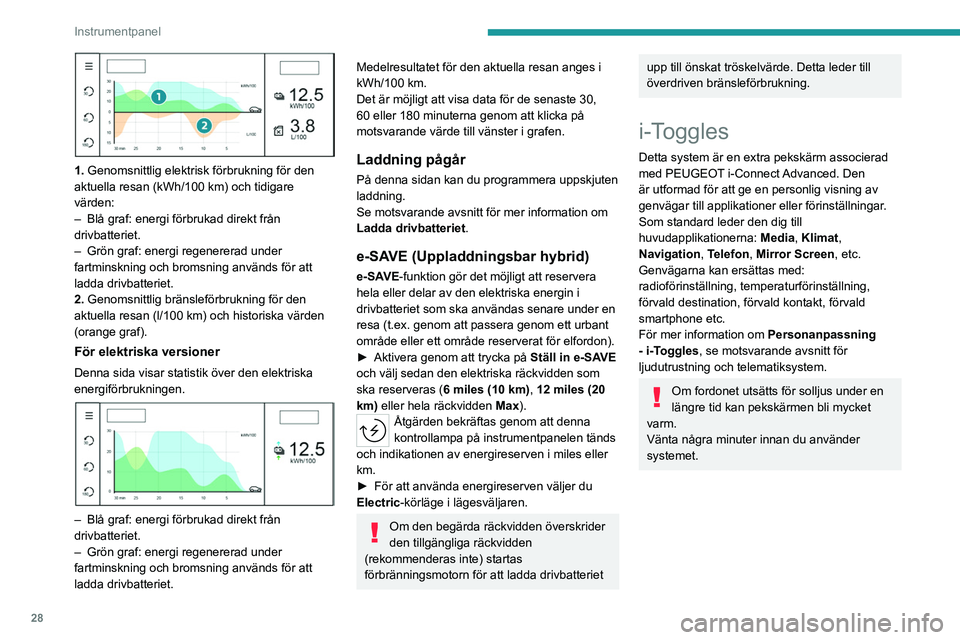
28
Instrumentpanel
1. Genomsnittlig elektrisk förbrukning för den
aktuella resan (kWh/100 km) och tidigare
värden:
–
Blå graf: energi förbrukad direkt från
drivbatteriet.
–
Grön graf: energi regenererad under
fartminskning och bromsning används för att
ladda drivbatteriet.
2.
Genomsnittlig bränsleförbrukning för den
aktuella resan (l/100 km) och historiska värden
(orange graf).
För elektriska versioner
Denna sida visar statistik över den elektriska
energiförbrukningen.
– Blå graf: energi förbrukad direkt från
drivbatteriet.
–
Grön graf: energi regenererad under
fartminskning och bromsning används för att
ladda drivbatteriet.
Medelresultatet för den aktuella resan anges i
kWh/100 km.
Det är möjligt att visa data för de senaste 30,
60 eller 180 minuterna genom att klicka på
motsvarande värde till vänster i grafen.
Laddning pågår
På denna sidan kan du programmera uppskjuten
laddning.
Se motsvarande avsnitt för mer information om
Ladda drivbatteriet.
e-SAVE (Uppladdningsbar hybrid)
e-SAVE-funktion gör det möjligt att reservera
hela eller delar av den elektriska energin i
drivbatteriet som ska användas senare under en
resa (t.ex. genom att passera genom ett urbant
område eller ett område reserverat för elfordon).
►
Aktivera genom att trycka på
Ställ in e - SAVE
och välj sedan den elektriska räckvidden som
ska reserveras (6 miles (10 km), 12 miles (20
km) eller hela räckvidden Max).
Åtgärden bekräftas genom att denna
kontrollampa på instrumentpanelen tänds
och indikationen av energireserven i miles eller
km.
►
För att använda energireserven väljer du
Electric
-körläge i lägesväljaren.
Om den begärda räckvidden överskrider
den tillgängliga räckvidden
(rekommenderas inte) startas
förbränningsmotorn för att ladda drivbatteriet
upp till önskat tröskelvärde. Detta leder till
överdriven bränsleförbrukning.
i-Toggles
Detta system är en extra pekskärm associerad
med PEUGEOT i-Connect Advanced. Den
är utformad för att ge en personlig visning av
genvägar till applikationer eller förinställningar.
Som standard leder den dig till
huvudapplikationerna: Media, Klimat,
Navigation, Telefon, Mirror Screen, etc.
Genvägarna kan ersättas med:
radioförinställning, temperaturförinställning,
förvald destination, förvald kontakt, förvald
smartphone etc.
För mer information om
Personanpassning
- i-Toggles, se motsvarande avsnitt för
ljudutrustning och telematiksystem.
Om fordonet utsätts för solljus under en
längre tid kan pekskärmen bli mycket
varm.
Vänta några minuter innan du använder
systemet.
Page 124 of 280

122
Körning
Alla funktioner som markerades inaktiveras tills
fordonet startas om nästa gång (bekräftas med
en ljudsignal).
Igenkänning av vägskyltar
För mer information, se Allmänna
rekommendationer om användning av
kör- och manöverhjälpmedel.
Detta system visar den maximala hastigheten
som är godkänd lokalt på instrumentpanelen
med hjälp av:
–
Hastighetsskyltar som upptäcks av kameran.
–
Information om hastighetsgränser från ombord
navigationssystemets kartor
.
–
Information om hastighetsgränser från de
anslutna tjänsterna.
–
Skyltar som indikerar en delad trafikzon som
upptäcks av kameran.
Skylt upptäckt Hastighetsre- kommendation (beräknad)
Komma in i en delad trafikzon
Exempel:
Utan PEUGEOT
i-Connect Advanced 10 mph eller 20
km/
tim (beroende
på enheterna på
instrumentpanelen) Med PEUGEOT
i-Connect Advanced Visning av gällande hastighet i det land du kör i.
–
V
issa ytterligare trafikskyltar som upptäcks av
kameran.
Ytterligare
trafikskyltar som upptäcks Visar den fartgräns
som är kopplad
till den ytterligare vägskylten
Fartbegränsning i regn
Exempel:
Om torkarreglaget är i
läget ”intervalltorkning” eller ”automatisk torkning” (för att
aktivera regnsensorn): 110
km/tim (till
exempel)
Ytterligare
trafikskyltar som upptäcks Visar den fartgräns
som är kopplad
till den ytterligare vägskylten
Fartbegränsning med släp
Om en godkänd
dragkrok är monterad på bilen:
90
km/tim (till
exempel)
Hastighetsbe-
gränsning som
gäller över en viss sträcka
Exempel:
70 km/tim (till
exempel)
Hastighetsbe-
gränsning för fordon
med en totalvikt eller max tillåten tågvikt som understiger 3,5 ton
90 km/tim (till
exempel)
Hastighetsbe-
gränsning i snö Exempel:
Om utetemperaturen understiger 3 °C:
30
km/tim (exempel)
med snöflingesymbol
Page 125 of 280
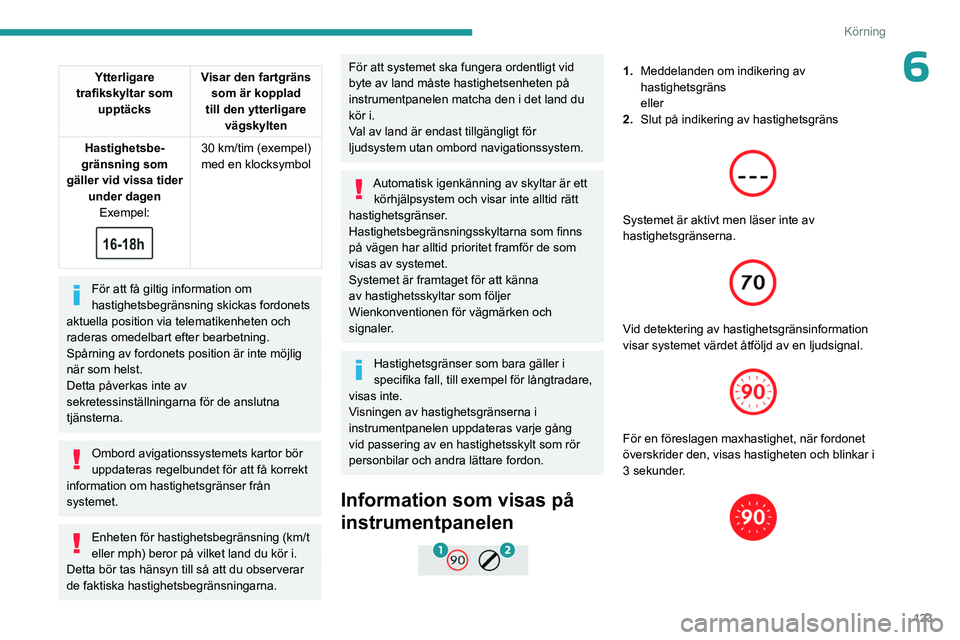
123
Körning
6Ytterligare
trafikskyltar som upptäcks Visar den fartgräns
som är kopplad
till den ytterligare vägskylten
Hastighetsbe-
gränsning som
gäller vid vissa tider under dagenExempel:
30 km/tim (exempel)
med en klocksymbol
För att få giltig information om
hastighetsbegränsning skickas fordonets
aktuella position via telematikenheten och
raderas omedelbart efter bearbetning.
Spårning av fordonets position är inte möjlig
när som helst.
Detta påverkas inte av
sekretessinställningarna för de anslutna
tjänsterna.
Ombord avigationssystemets kartor bör
uppdateras regelbundet för att få korrekt
information om hastighetsgränser från
systemet.
Enheten för hastighetsbegränsning (km/t
eller mph) beror på vilket land du kör i.
Detta bör tas hänsyn till så att du observerar
de faktiska hastighetsbegränsningarna.
För att systemet ska fungera ordentligt vid
byte av land måste hastighetsenheten på
instrumentpanelen matcha den i det land du
kör i.
Val av land är endast tillgängligt för
ljudsystem utan ombord navigationssystem.
Automatisk igenkänning av skyltar är ett körhjälpsystem och visar inte alltid rätt
hastighetsgränser.
Hastighetsbegränsningsskyltarna som finns
på vägen har alltid prioritet framför de som
visas av systemet.
Systemet är framtaget för att känna
av hastighetsskyltar som följer
Wienkonventionen för vägmärken och
signaler.
Hastighetsgränser som bara gäller i
specifika fall, till exempel för långtradare,
visas inte.
Visningen av hastighetsgränserna i
instrumentpanelen uppdateras varje gång
vid passering av en hastighetsskylt som rör
personbilar och andra lättare fordon.
Information som visas på
instrumentpanelen
1. Meddelanden om indikering av
hastighetsgräns
eller
2. Slut på indikering av hastighetsgräns
Systemet är aktivt men läser inte av
hastighetsgränserna.
Vid detektering av hastighetsgränsinformation
visar systemet värdet åtföljd av en ljudsignal.
För en föreslagen maxhastighet, när fordonet
överskrider den, visas hastigheten och blinkar i
3
sekunder.
Page 230 of 280

228
PEUGEOT i-Connect Advanced - PEUGEOT i-Connect
PEUGEOT i-Connect
Advanced - PEUGEOT
i-Connect
GPS-Navigation – Appar
– Multimedia-ljudsystem –
Bluetooth
® telefon
Funktionerna och inställningarna som
beskrivs varierar beroende på fordonets
version och konfiguration och beroende på
försäljningslandet.
Av säkerhetsskäl och eftersom de kräver kontinuerlig uppmärksamhet från föraren,
måste följande användning utföras när
fordonet står still och tändningen är på:
–
Parkoppla smartphone med systemet via
Bluetooth®.
–
Användning av smartphone.
–
Ansluter till Mirror Screen (Apple® CarPlay®
eller Android Auto).
–
Ändra systeminställningar eller
konfiguration.
Meddelandet Energisparläge visas när
systemet är på väg att gå in i
standby-läge.
Se motsvarande ”Praktisk information”-avsnitt
för mer information om Energisparläget.
AM-radiovalsläget är inte tillgängligt på elektriska fordon.
Varning
Navigering är ett drivhjälpmedel. Den
kan inte ersätta föraren. Alla instruktioner bör
noggrant kontrolleras av användaren.
Genom att använda navigeringen accepterar
du följande villkor:
https://www.tomtom.com/en_gb/legal/
eula-automotive/?388448
De första stegen
Systemet startas när tändningen slås på.
Kort tryck, tändning av: system på/av.
Kort tryck, tändning på: tysta/återställ ljud.
Långt tryck, tändning på: starta standby-läge
(tysta ljud, skärmar av och klockvisning av).
Rotation: volyminställning.
Information
Det här systemet används för att komma åt
följande element:
–
Ljudutrustning och telefonstyrningar med
visning av tillhörande information.
–
Anslutna tjänster och visning av tillhörande
information.
–
Navigationssystemets reglage och visning av
tillhörande information (beroende på utrustning).
–
Röstigenkänning (beroende på utrustning).
–
T
id och utetemperatur. –
Reglage för värme-/luftkonditioneringssystem
och inställningspåminnelser
.
–
Inställningar för körhjälpsfunktioner
, komfort-
och säkerhetsfunktioner, utökad head-up-
display (beroende på utrustning och version),
ljudutrustning och digital instrumentpanel.
–
Inställningar för funktioner specifika för
laddningsbara hybridfordon.
–
Inställningar för funktioner specifika för
elfordon.
–
V
isning av visuella
manövreringshjälpfunktioner.
–
Interaktiv handbok.
–
V
ideohandledning (t.ex. skärmhantering,
körhjälpmedel, röstigenkänning).
Övre fält
Viss information syns hela tiden i det övre fältet
på pekskärmen:
–
Utetemperatur från fordonets sensorer
(associerad med en blå symbol om det finns risk
för is).
–
Påminnelse om temperaturinställning
för luftkonditioneringen på förar- och
passagerarsidan.
–
Laddnivå för den anslutna smartphonen.
–
Systemanslutningsstatus (Bluetooth®, Wi-Fi,
mobiltelefonnät).
–
Tid.
–
Snabbåtkomst till Mirror Screen® funktioner
(kopplade till en ansluten smartphone).
–Svep nedåt från den övre kanten
av pekskärmen för att komma till
Page 231 of 280
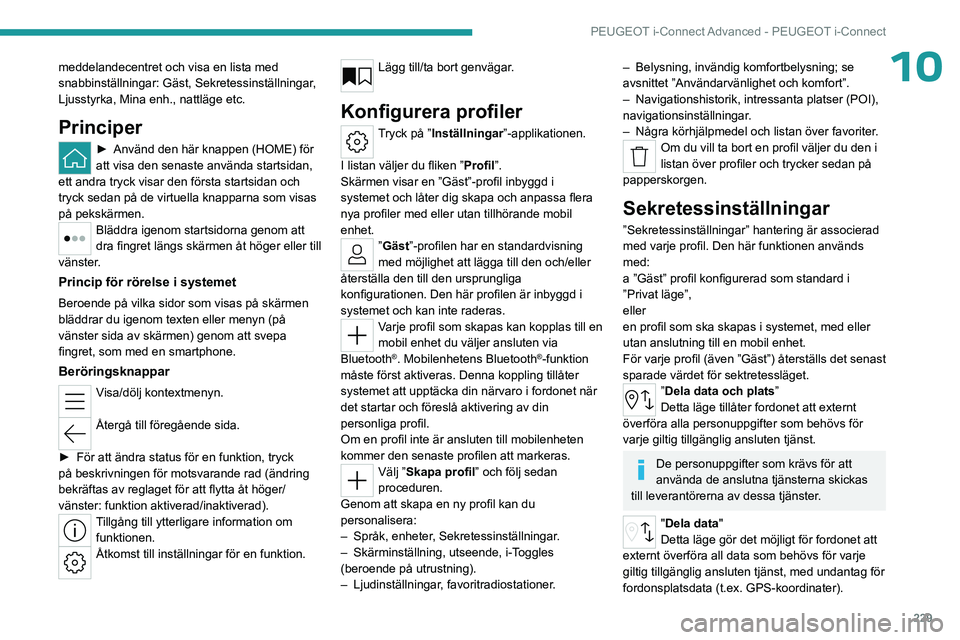
229
PEUGEOT i-Connect Advanced - PEUGEOT i-Connect
10meddelandecentret och visa en lista med
snabbinställningar: Gäst, Sekretessinställningar,
Ljusstyrka, Mina enh., nattläge etc.
Principer
► Använd den här knappen (HOME) för
att visa den senaste använda startsidan,
ett andra tryck visar den första startsidan och
tryck sedan på de virtuella knapparna som visas
på pekskärmen.
Bläddra igenom startsidorna genom att
dra fingret längs skärmen åt höger eller till
vänster.
Princip för rörelse i systemet
Beroende på vilka sidor som visas på skärmen
bläddrar du igenom texten eller menyn (på
vänster sida av skärmen) genom att svepa
fingret, som med en smartphone.
Beröringsknappar
Visa/dölj kontextmenyn.
Återgå till föregående sida.
►
För att ändra status för en funktion, tryck
på beskrivningen för motsvarande rad (ändring
bekräftas av reglaget för att flytta åt höger/
vänster: funktion aktiverad/inaktiverad).
Tillgång till ytterligare information om funktionen.
Åtkomst till inställningar för en funktion.
Lägg till/ta bort genvägar.
Konfigurera profiler
Tryck på ”Inställningar ”-applikationen.
I listan väljer du fliken ” Profil”.
Skärmen visar en ”Gäst”-profil inbyggd i
systemet och låter dig skapa och anpassa flera
nya profiler med eller utan tillhörande mobil
enhet.
”Gäst”-profilen har en standardvisning
med möjlighet att lägga till den och/eller
återställa den till den ursprungliga
konfigurationen. Den här profilen är inbyggd i
systemet och kan inte raderas.
Varje profil som skapas kan kopplas till en
mobil enhet du väljer ansluten via
Bluetooth
®. Mobilenhetens Bluetooth®-funktion
måste först aktiveras. Denna koppling tillåter
systemet att upptäcka din närvaro i fordonet när
det startar och föreslå aktivering av din
personliga profil.
Om en profil inte är ansluten till mobilenheten
kommer den senaste profilen att markeras.
Välj ”Skapa profil” och följ sedan
proceduren.
Genom att skapa en ny profil kan du
personalisera:
–
Språk, enheter
, Sekretessinställningar.
–
Skärminställning, utseende, i-T
oggles
(beroende på utrustning).
–
Ljudinställningar
, favoritradiostationer.
– Belysning, invändig komfortbelysning; se
avsnittet ”Användarvänlighet och komfort”.
–
Navigationshistorik, intressanta platser (POI),
navigationsinställningar
.
–
Några körhjälpmedel och listan över favoriter
.
Om du vill ta bort en profil väljer du den i
listan över profiler och trycker sedan på
papperskorgen.
Sekretessinställningar
”Sekretessinställningar” hantering är associerad
med varje profil. Den här funktionen används
med:
a ”Gäst” profil konfigurerad som standard i
”Privat läge”,
eller
en profil som ska skapas i systemet, med eller
utan anslutning till en mobil enhet.
För varje profil (även ”Gäst”) återställs det senast
sparade värdet för sektretessläget.
”Dela data och plats”
Detta läge tillåter fordonet att externt
överföra alla personuppgifter som behövs för
varje giltig tillgänglig ansluten tjänst.
De personuppgifter som krävs för att
använda de anslutna tjänsterna skickas
till leverantörerna av dessa tjänster.
"Dela data"
Detta läge gör det möjligt för fordonet att
externt överföra all data som behövs för varje
giltig tillgänglig ansluten tjänst, med undantag för
fordonsplatsdata (t.ex. GPS-koordinater).
Page 235 of 280
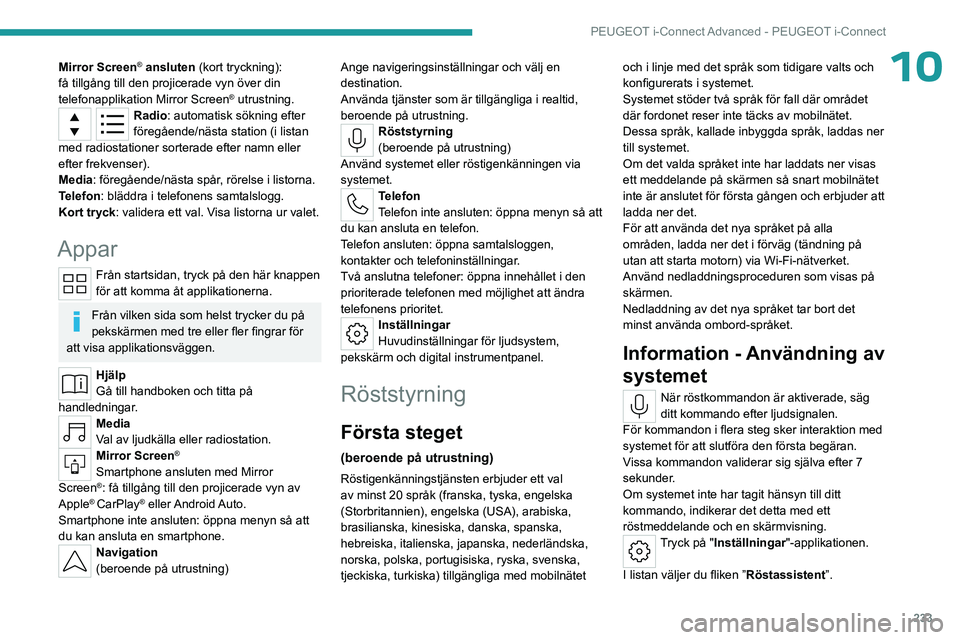
233
PEUGEOT i-Connect Advanced - PEUGEOT i-Connect
10Mirror Screen® ansluten (kort tryckning):
få tillgång till den projicerade vyn över din
telefonapplikation Mirror Screen
® utrustning.Radio: automatisk sökning efter
föregående/nästa station (i listan
med radiostationer sorterade efter namn eller
efter frekvenser).
Media: föregående/nästa spår, rörelse i listorna.
Telefon: bläddra i telefonens samtalslogg.
Kort tryck : validera ett val. Visa listorna ur valet.
Appar
Från startsidan, tryck på den här knappen
för att komma åt applikationerna.
Från vilken sida som helst trycker du på
pekskärmen med tre eller fler fingrar för
att visa applikationsväggen.
Hjälp
Gå till handboken och titta på
handledningar.
Media
Val av ljudkälla eller radiostation.
Mirror Screen®
Smartphone ansluten med Mirror
Screen®: få tillgång till den projicerade vyn av
Apple® CarPlay® eller Android Auto.
Smartphone inte ansluten: öppna menyn så att
du kan ansluta en smartphone.
Navigation
(beroende på utrustning) Ange navigeringsinställningar och välj en
destination.
Använda tjänster som är tillgängliga i realtid,
beroende på utrustning.
Röststyrning
(beroende på utrustning)
Använd systemet eller röstigenkänningen via
systemet.
Telefon
Telefon inte ansluten: öppna menyn så att
du kan ansluta en telefon.
Telefon ansluten: öppna samtalsloggen,
kontakter och telefoninställningar.
Två anslutna telefoner: öppna innehållet i den
prioriterade telefonen med möjlighet att ändra
telefonens prioritet.
Inställningar
Huvudinställningar för ljudsystem,
pekskärm och digital instrumentpanel.
Röststyrning
Första steget
(beroende på utrustning)
Röstigenkänningstjänsten erbjuder ett val
av minst 20 språk (franska, tyska, engelska
(Storbritannien), engelska (USA), arabiska,
brasilianska, kinesiska, danska, spanska,
hebreiska, italienska, japanska, nederländska,
norska, polska, portugisiska, ryska, svenska,
tjeckiska, turkiska) tillgängliga med mobilnätet och i linje med det språk som tidigare valts och
konfigurerats i systemet.
Systemet stöder två språk för fall där området
där fordonet reser inte täcks av mobilnätet.
Dessa språk, kallade inbyggda språk, laddas ner
till systemet.
Om det valda språket inte har laddats ner visas
ett meddelande på skärmen så snart mobilnätet
inte är anslutet för första gången och erbjuder att
ladda ner det.
För att använda det nya språket på alla
områden, ladda ner det i förväg (tändning på
utan att starta motorn) via Wi-Fi-nätverket.
Använd nedladdningsproceduren som visas på
skärmen.
Nedladdning av det nya språket tar bort det
minst använda ombord-språket.
Information - Användning av
systemet
När röstkommandon är aktiverade, säg
ditt kommando efter ljudsignalen.
För kommandon i flera steg sker interaktion med
systemet för att slutföra den första begäran.
Vissa kommandon validerar sig själva efter 7
sekunder.
Om systemet inte har tagit hänsyn till ditt
kommando, indikerar det detta med ett
röstmeddelande och en skärmvisning.
Tryck på "Inställningar "-applikationen.
I listan väljer du fliken ” Röstassistent”.
Page 237 of 280
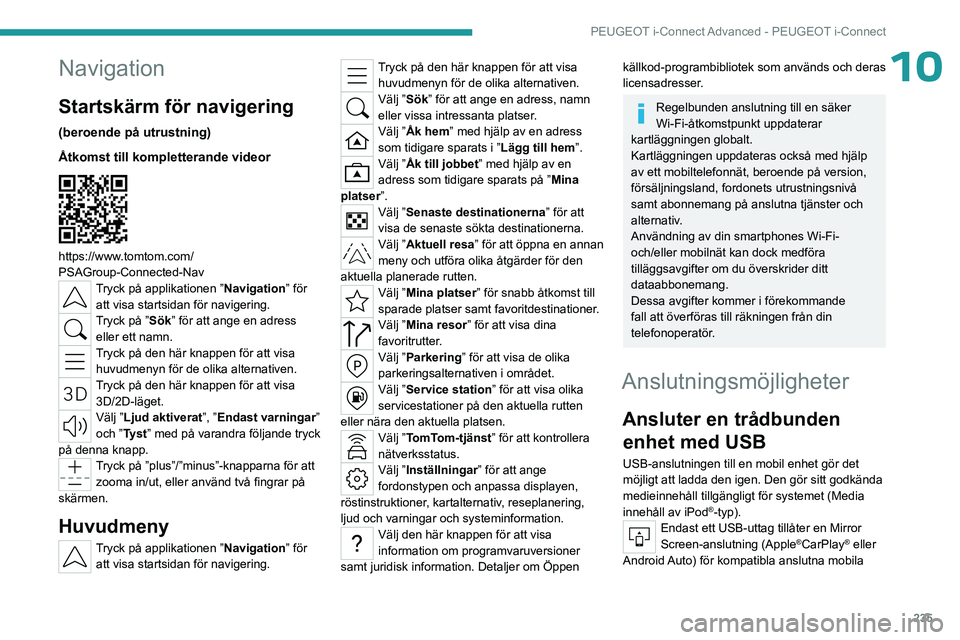
235
PEUGEOT i-Connect Advanced - PEUGEOT i-Connect
10Navigation
Startskärm för navigering
(beroende på utrustning)
Åtkomst till kompletterande videor
https://www.tomtom.com/
PSAGroup-Connected-Nav
Tryck på applikationen ”Navigation” för
att visa startsidan för navigering.
Tryck på ”Sök” för att ange en adress eller ett namn.
Tryck på den här knappen för att visa huvudmenyn för de olika alternativen.
Tryck på den här knappen för att visa 3D/2D-läget.
Välj ”Ljud aktiverat”, ”Endast varningar”
och ”Tyst” med på varandra följande tryck
på denna knapp.
Tryck på ”plus”/”minus”-knapparna för att zooma in/ut, eller använd två fingrar på
skärmen.
Huvudmeny
Tryck på applikationen ”Navigation” för
att visa startsidan för navigering.
Tryck på den här knappen för att visa huvudmenyn för de olika alternativen.
Välj ”Sök” för att ange en adress, namn
eller vissa intressanta platser.
Välj ”Åk hem” med hjälp av en adress
som tidigare sparats i ” Lägg till hem”.
Välj ”Åk till jobbet” med hjälp av en
adress som tidigare sparats på ” Mina
platser”.
Välj ”Senaste destinationerna” för att
visa de senaste sökta destinationerna.
Välj ”Aktuell resa” för att öppna en annan
meny och utföra olika åtgärder för den
aktuella planerade rutten.
Välj ”Mina platser” för snabb åtkomst till
sparade platser samt favoritdestinationer.
Välj ”Mina resor” för att visa dina
favoritrutter.
Välj ”Parkering” för att visa de olika
parkeringsalternativen i området.
Välj ”Service station” för att visa olika
servicestationer på den aktuella rutten
eller nära den aktuella platsen.
Välj ”TomTom-tjänst” för att kontrollera
nätverksstatus.
Välj ”Inställningar” för att ange
fordonstypen och anpassa displayen,
röstinstruktioner, kartalternativ, reseplanering,
ljud och varningar och systeminformation.
Välj den här knappen för att visa
information om programvaruversioner
samt juridisk information. Detaljer om Öppen
källkod-programbibliotek som används och deras
licensadresser.
Regelbunden anslutning till en säker
Wi-Fi-åtkomstpunkt uppdaterar
kartläggningen globalt.
Kartläggningen uppdateras också med hjälp
av ett mobiltelefonnät, beroende på version,
försäljningsland, fordonets utrustningsnivå
samt abonnemang på anslutna tjänster och
alternativ.
Användning av din smartphones Wi-Fi-
och/eller mobilnät kan dock medföra
tilläggsavgifter om du överskrider ditt
dataabbonemang.
Dessa avgifter kommer i förekommande
fall att överföras till räkningen från din
telefonoperatör.
Anslutningsmöjligheter
Ansluter en trådbunden enhet med USB
USB-anslutningen till en mobil enhet gör det
möjligt att ladda den igen. Den gör sitt godkända
medieinnehåll tillgängligt för systemet (Media
innehåll av iPod
®-typ).Endast ett USB-uttag tillåter en Mirror
Screen-anslutning (Apple®CarPlay® eller
Android Auto) för kompatibla anslutna mobila